커브를 이용하여 서피스를 만들고, 서피스들을 편집하여, 이정한 두께를 가지는 솔리드 커버를 만들어 봅니다.
12 * 8 * 8 사이즈의 커버 입니다. 곡면 처리가 필요 하며, 서피스를 이용하여 형상을 만들어야 합니다
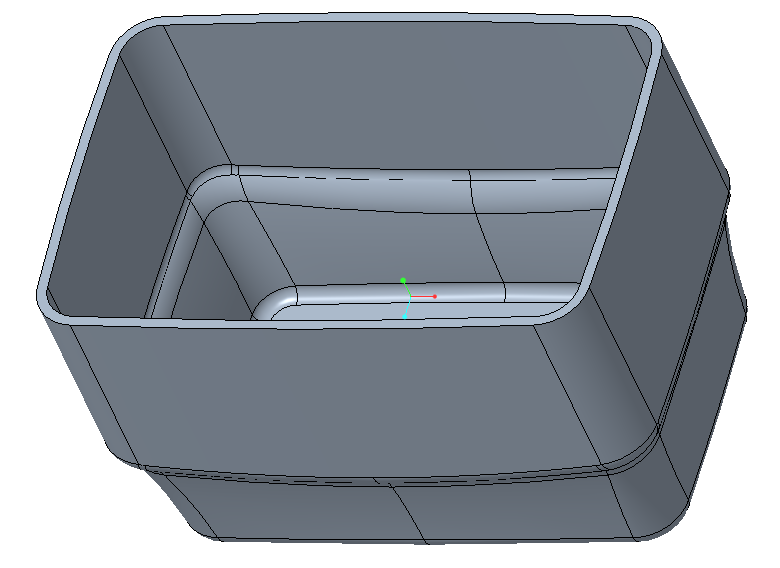 |
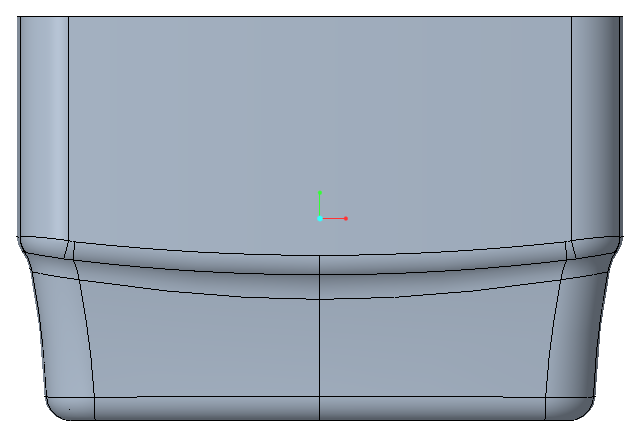 |
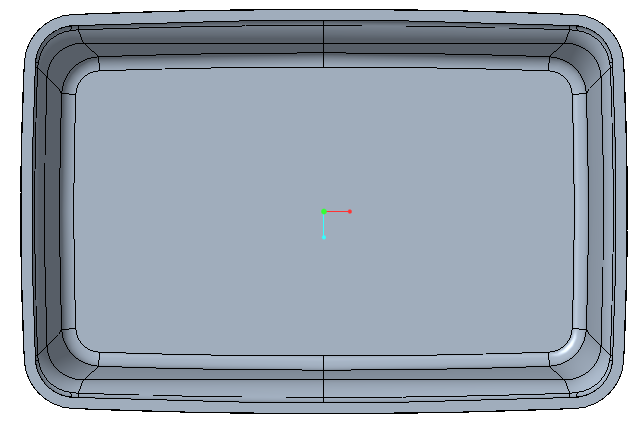 |
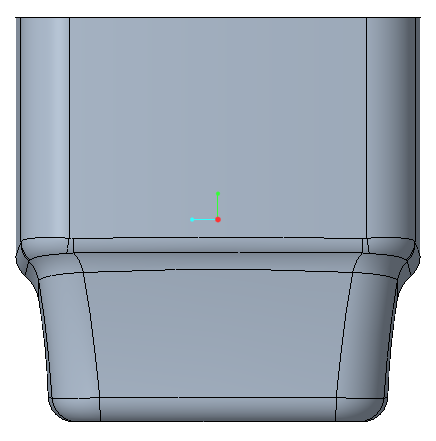 |
1. 가이드 커브 스케치
가로, 세로, 높이의 가이드 커브를 스케치 합니다. 설계 변경이 발생 하면, 스케치된 커브를 이용하여 사이즈 조정을
합니다.
| TOP 데이컴 평면에 아래와 같이 사각형의 데이텀 커브를 스케치 합니다. 좌/우 , 위/ 아래 대칭 구조를 갖습니다. |
RIGHT 평면에 데이텀 커브를 스케치 합니다. 주의 할것은 "호"의 중심은 Right 데이텀 평면과 일치 합니다 |
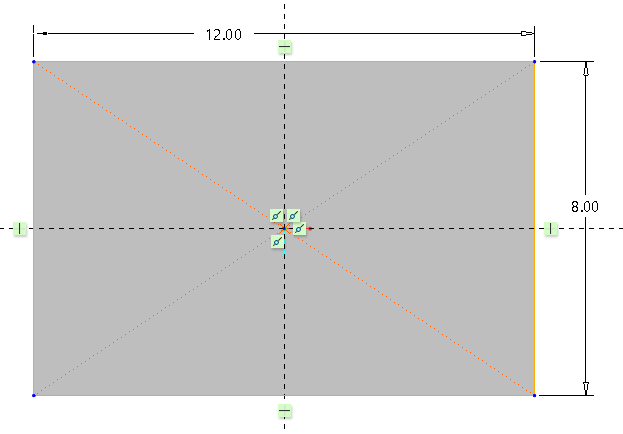 |
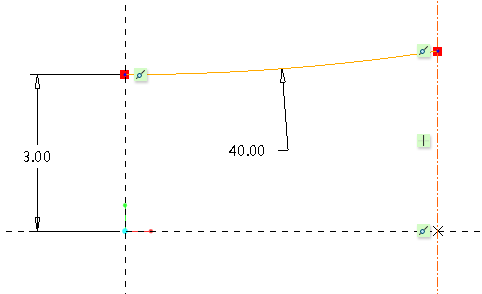 |
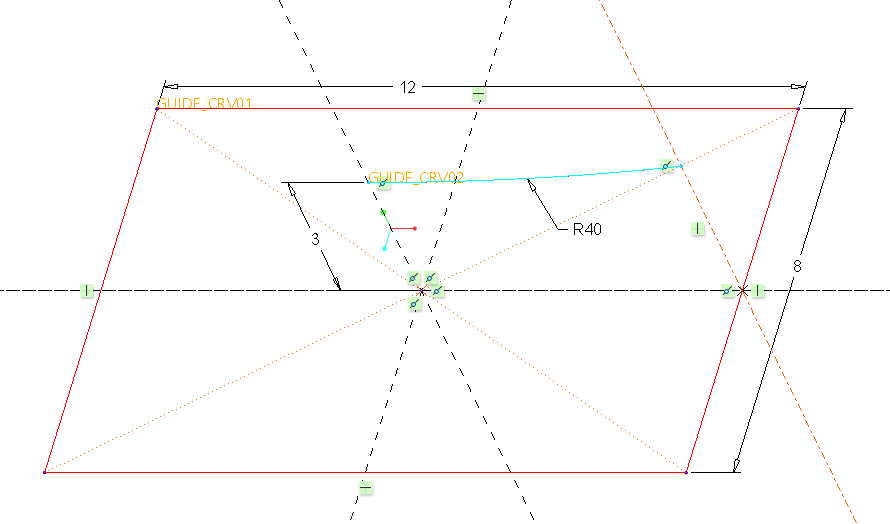
2. 서피스 벽 만들기
| 다음과 같이 서피스 벽을 만듭니다. 가이드 커브를 참조 하여 "호" 형태로 서피스 벽을 만듭니다 |
밀어내기 깊이 값은 "8" 입니다. |
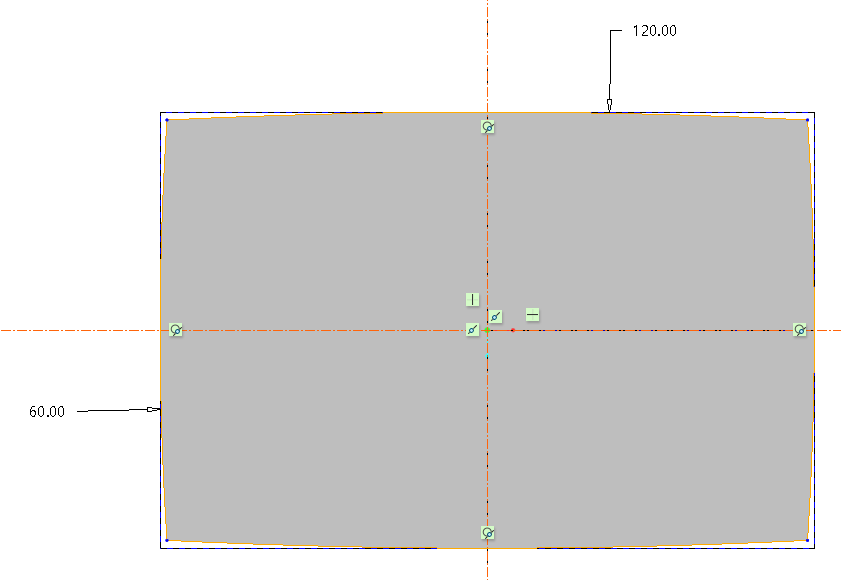 |
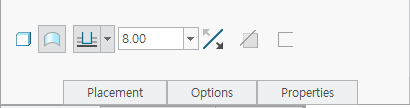 |
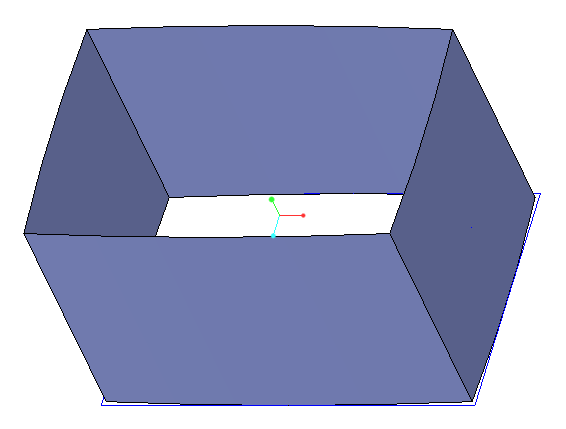
3. 라운드 추가
서피스 형상도 라운드 추가 가능 합니다.
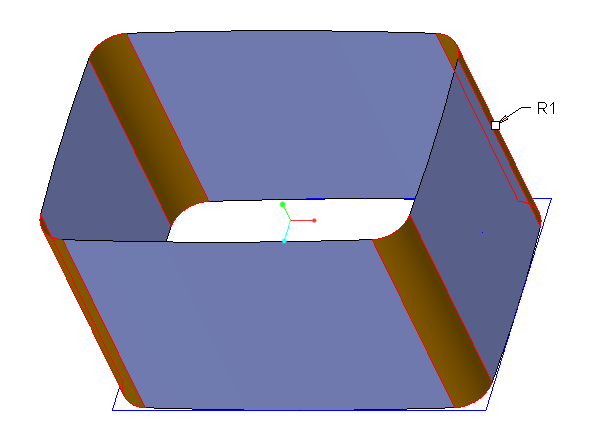
4. 프로젝트 커브 추가
가이드 커브중 높이 값을 정의한 "호"를 서피스 벽에 투영 합니다
| chain : "호" 데이텀 스케치 커브를 선택 surface : 서피스벽을 선택 direction reference : front 데이텀 평면을 선택 |
선택된 서피스 |
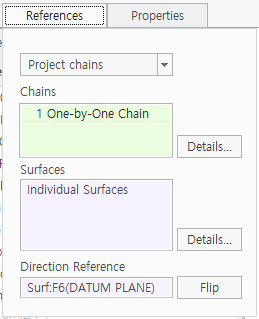 |
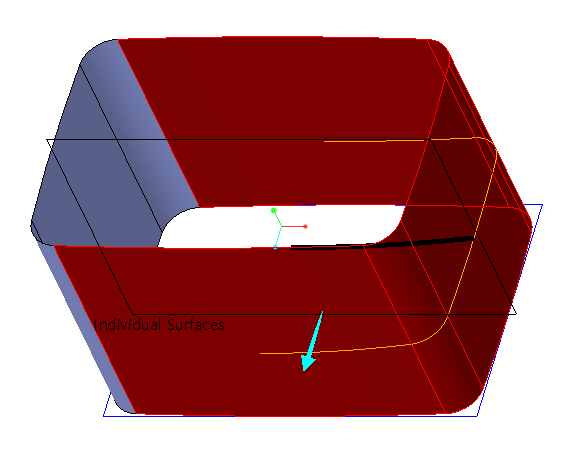 |
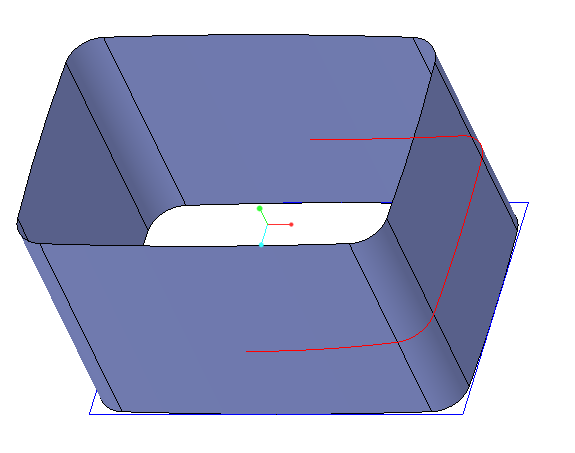
5. 측면 가이드 커브
첫번째 방향의 커브를 만듭니다. 곡선의 커브를 2개 가지고 있습니다. "15" 값을 갖는 "호"의 중심은
바닦면과 일치 합니다.
| 측면 커브 만들기 | 측면 커브 만들기 |
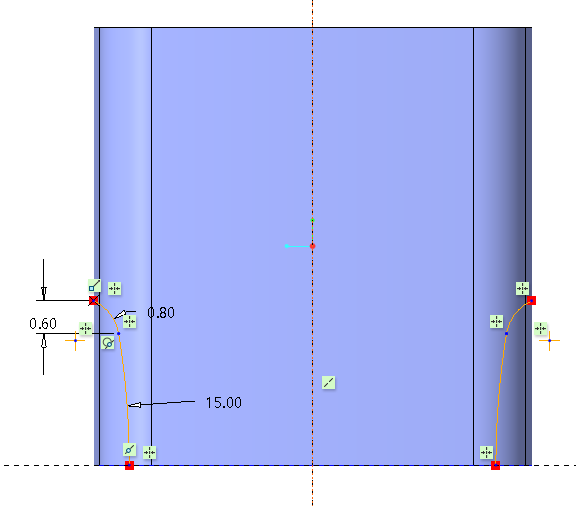 |
 |
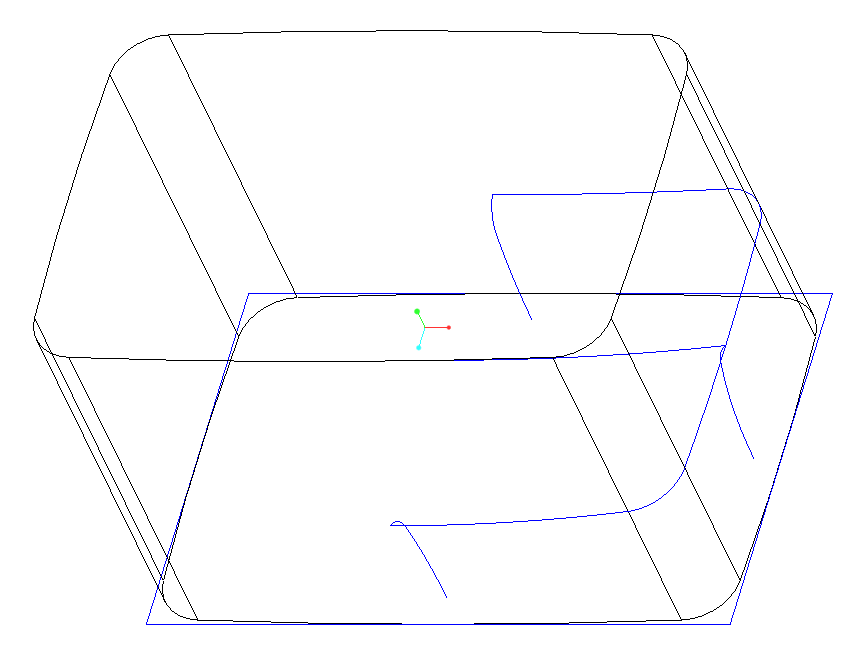
6. 바닦 커브 만들기
| 스케치 하기 치수 100의 "호" 중심은 반드시 Right 평면에 있어야 합니다. |
완성된 Boundary 커브 |
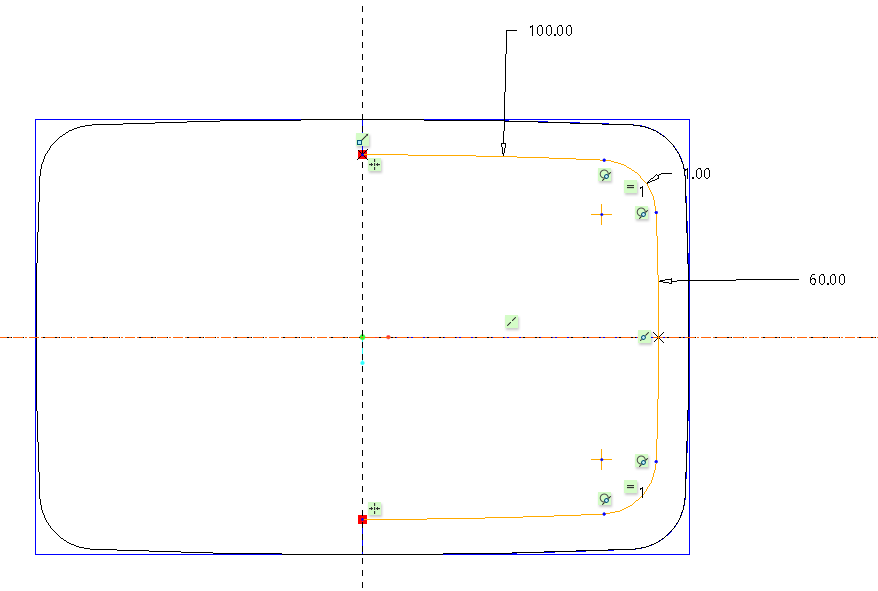 |
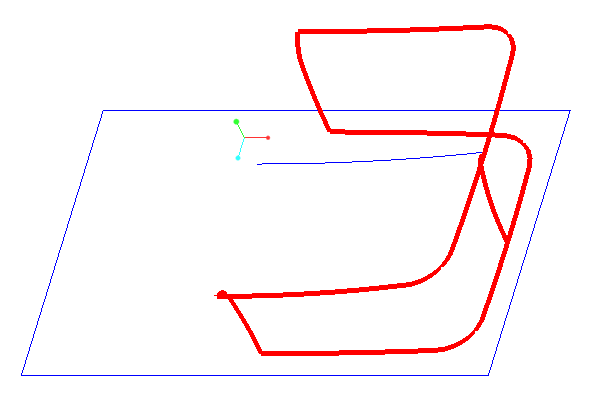 |
주의]
측면 가이드 커브중 "가운데" 가이드 커브참조 위치는 끝점 입니다. 끝점을 선택 하지 않으면 서피스를 만들수 없습니다.
| 스케치 참조 | 스케치 |
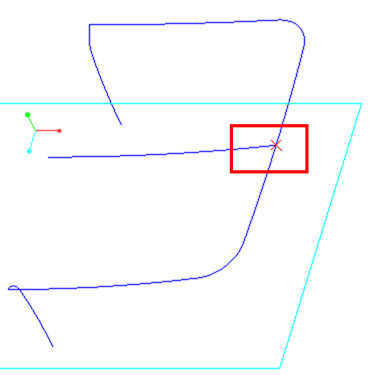 |
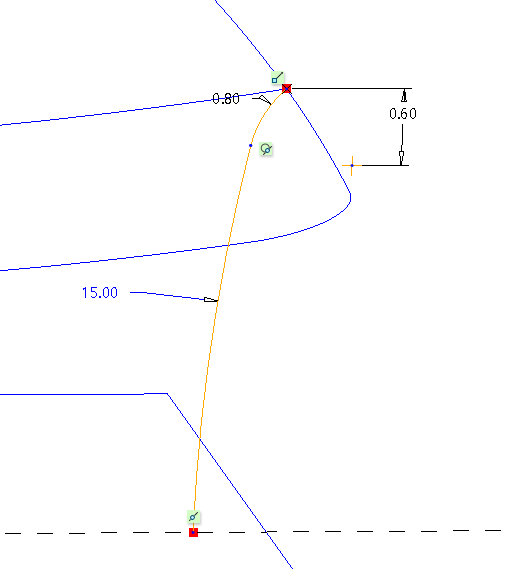 |
7. 서피스 및 솔리드 만들기
서피스로 솔리드 형상을 잘(?) 만들기 위해서는 스케치 데이텀 커브가 중요 합니다. 특히 끝점 ,중심점 위치가 매우
중요 합니다. 몰드 제품을 설계하는 분들은 위 내용을 3회 이상 만드러 보시고, 가로 , 세로, 높이 값을 변경 해 보십시요.
오류가 나는 경우가 있습니다. 아마도 치수 값으로 만들수 없기 때문 입니다. 해결 방법도 고민해 보십시요.
고민 해결을 하다보면 Creo 다루는 skill이 높아지고, 온전히 자신의 자산이 될것 입니다.
비즈니스 문의 : lionkk@idt21c.com
'Creo > Creo 모델링' 카테고리의 다른 글
| 판금 - Transition to Bends (0) | 2021.01.14 |
|---|---|
| 판금 - 설계 프로세스 (0) | 2021.01.14 |
| Round Feature 순서 (0) | 2021.01.06 |
| Surface 결합 하기 (0) | 2021.01.05 |
| Surface 자르기, 연장 하기 (0) | 2020.12.30 |



